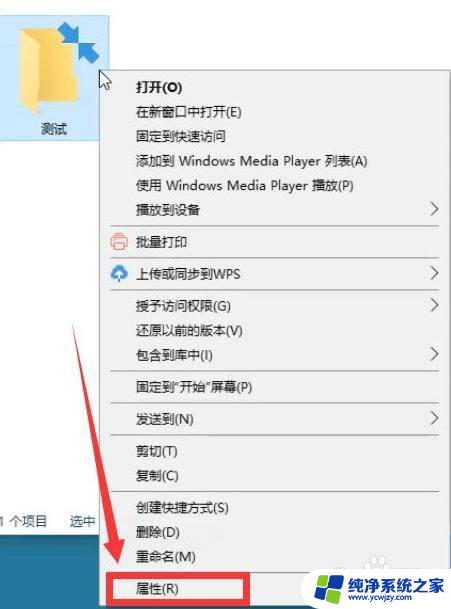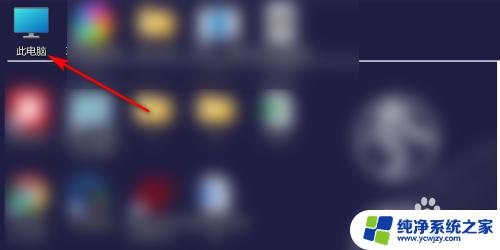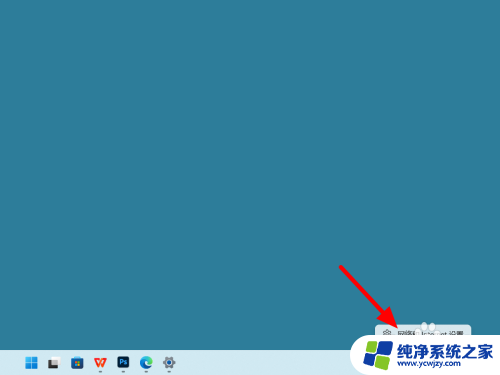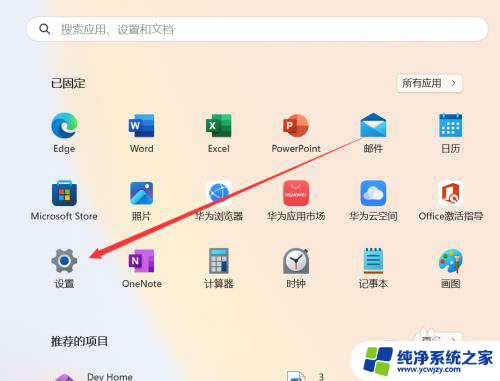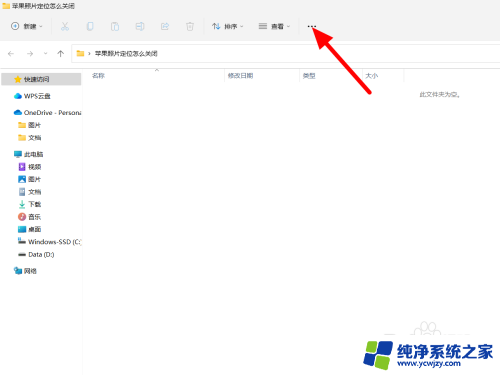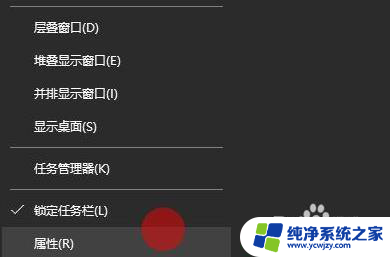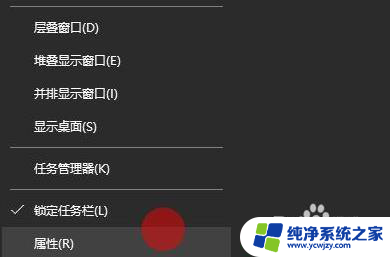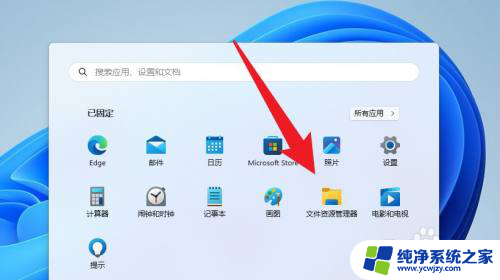win11怎么看手机文件 Windows 11电脑右下角怎样显示手机文件
随着智能手机的普及和功能的不断升级,我们对于在电脑上管理手机文件的需求也越来越强烈,而Windows 11作为微软最新发布的操作系统,不仅带来了全新的界面和功能,还提供了更便捷的手机文件管理方式。在Windows 11的电脑右下角,我们可以轻松地查看和管理手机文件,从而实现更高效的工作和生活。让我们一起来看看Windows 11电脑右下角如何显示手机文件吧。
操作方法:
1. 点击Windows 11系统的电脑桌面右下角的^

2. 鼠标浮在上面的U盘图标,显示:安全删除硬件并弹出媒体

3. 点击或右击 U盘图标,再点击 打开设备和打印机

4. 找到 v2057A 照相机图标,其实就是 手机
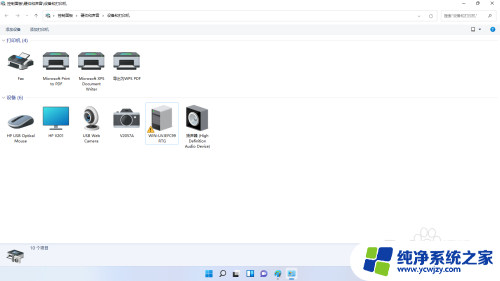
5. 右击 v2057A,点击 浏览文件——vivo Y52s
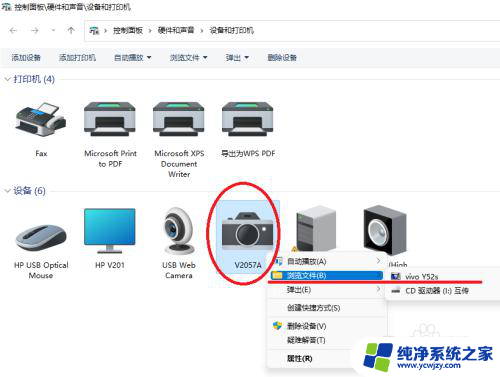
6. 看到了 vivo Y52s手机里的 内部存储设备
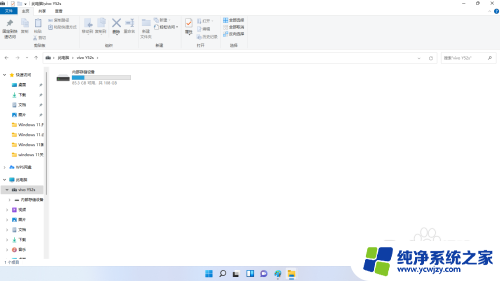
7. 打开,就能看到文件夹。里面有文件、图片,可以复制到电脑,也可以直接从手机里删除
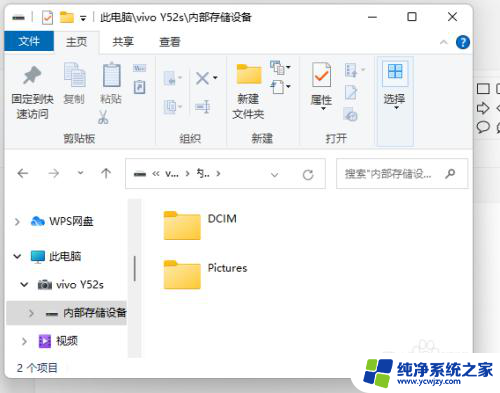
以上就是Win11如何查看手机文件的全部内容,如果遇到这种情况,你可以按照以上步骤解决,非常简单快速。